[视频]如何制作win10系统U盘启动盘
关于大宝如何制作win10系统U盘启动盘,期待您的经验分享,希望你能感受到,我最真诚的谢意
!
更新:2024-03-12 12:46:57杰出经验
来自阿里云https://www.aliyun.com/的优秀用户韩博士装机大师,于2019-11-28在生活百科知识平台总结分享了一篇关于“如何制作win10系统U盘启动盘吉利熊猫”的经验,非常感谢韩博士装机大师的辛苦付出,他总结的解决技巧方法及常用办法如下:
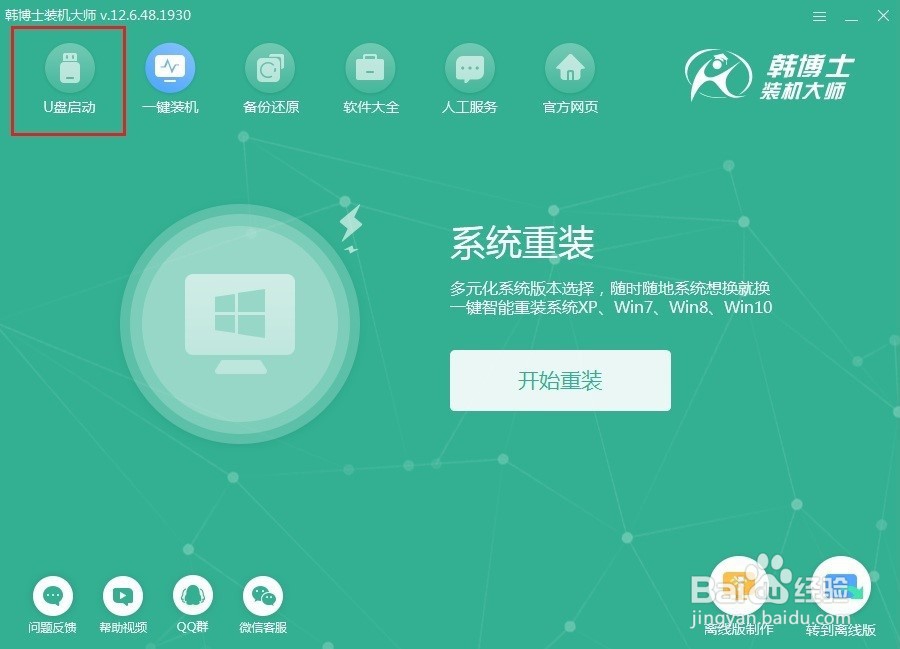 [图]2/10
[图]2/10 [图]3/10
[图]3/10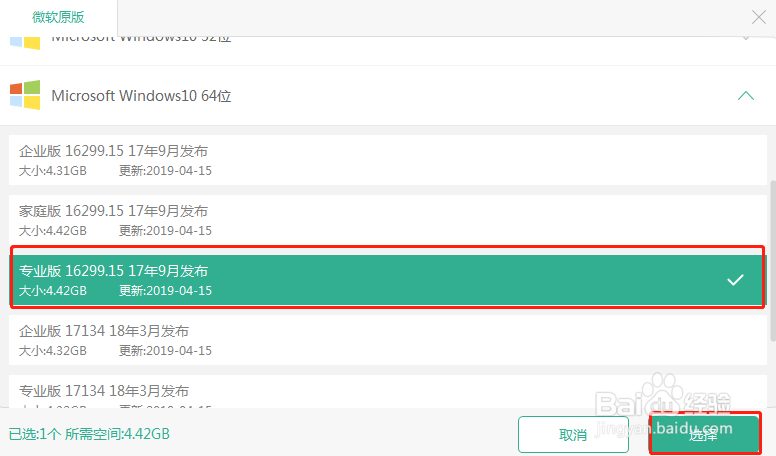 [图]4/10
[图]4/10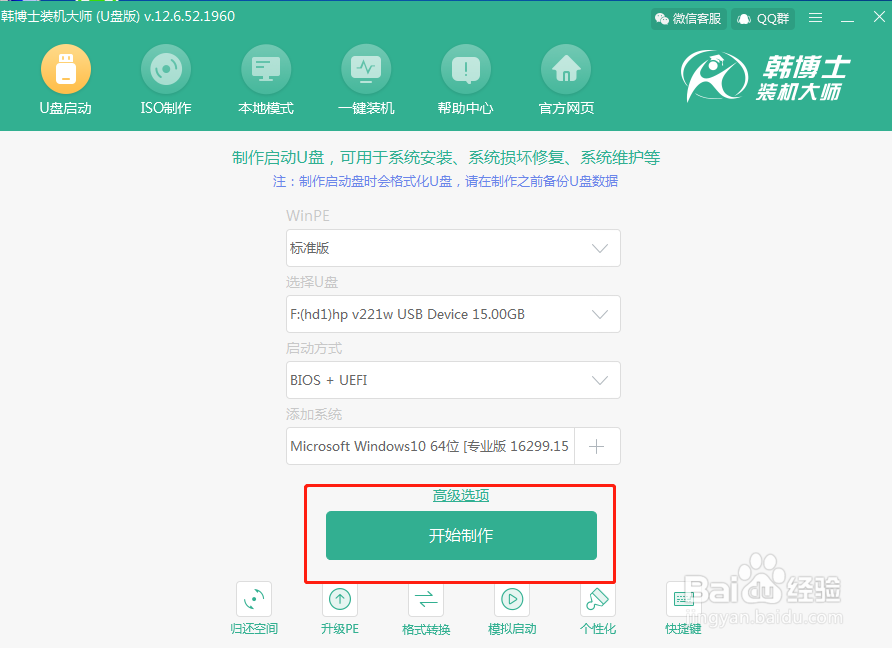 [图]5/10
[图]5/10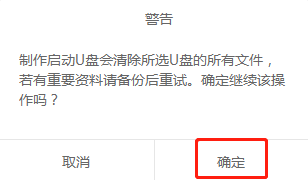 [图]6/10
[图]6/10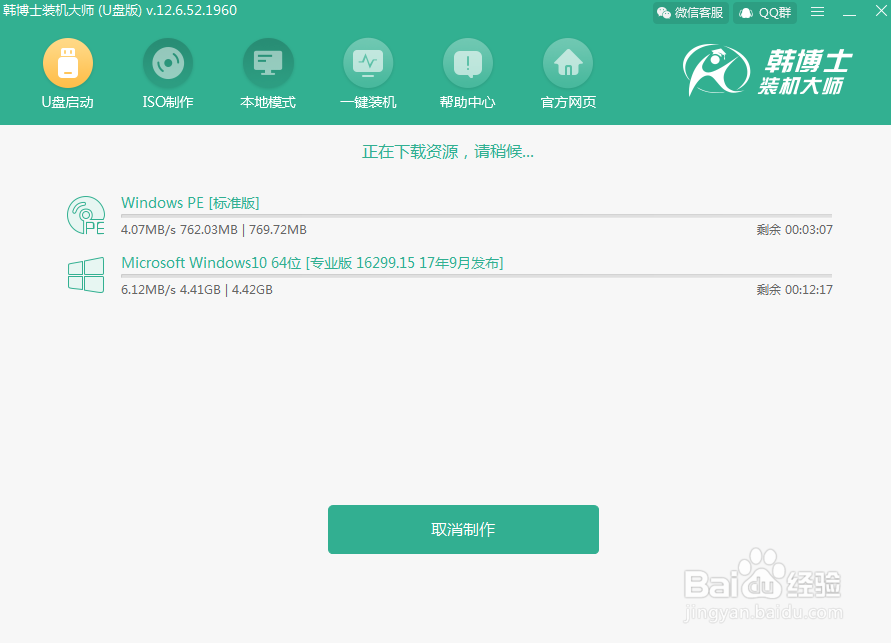 [图]7/10
[图]7/10 [图]8/10
[图]8/10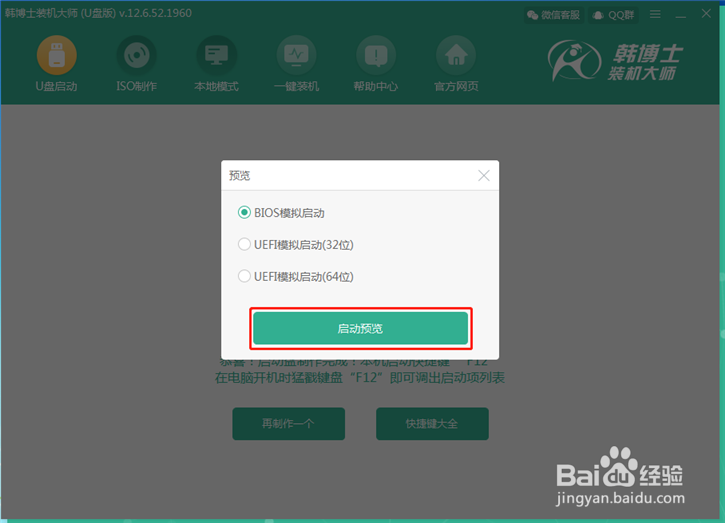 [图]9/10
[图]9/10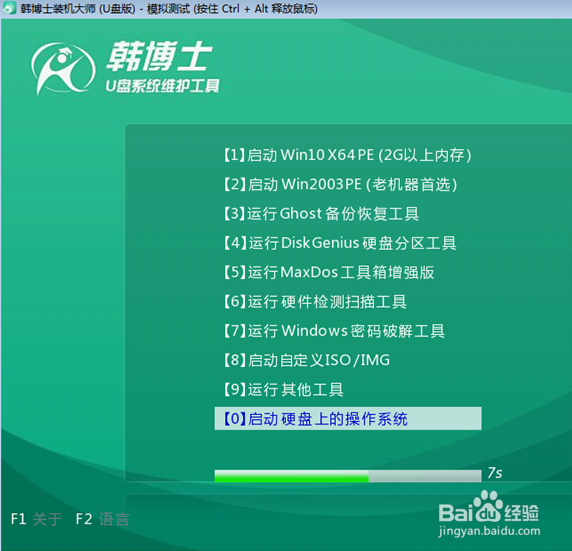 [图]10/10
[图]10/10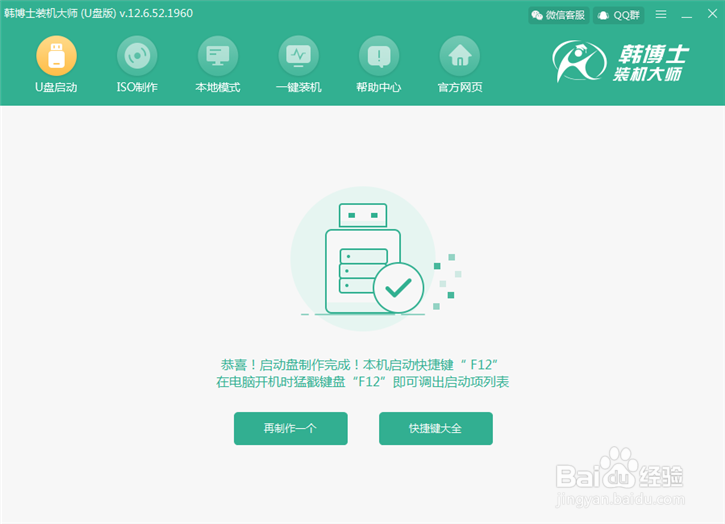 [图]
[图]
73万+如何制作win10系统U盘启动盘?我们知道如果要用U盘重装系统,就需要先制作一个U盘启动盘。如果要重装win10系统,就要制作对应的U盘启动盘。今天我就来教大家如果制作win10系统U盘启动盘,一起来看看吧!
工具/原料
韩博士装机大师一个内存足够大的U盘方法/步骤
1/10分步阅读将提前准备好的U盘插入电脑后,开始点击“U盘启动”。
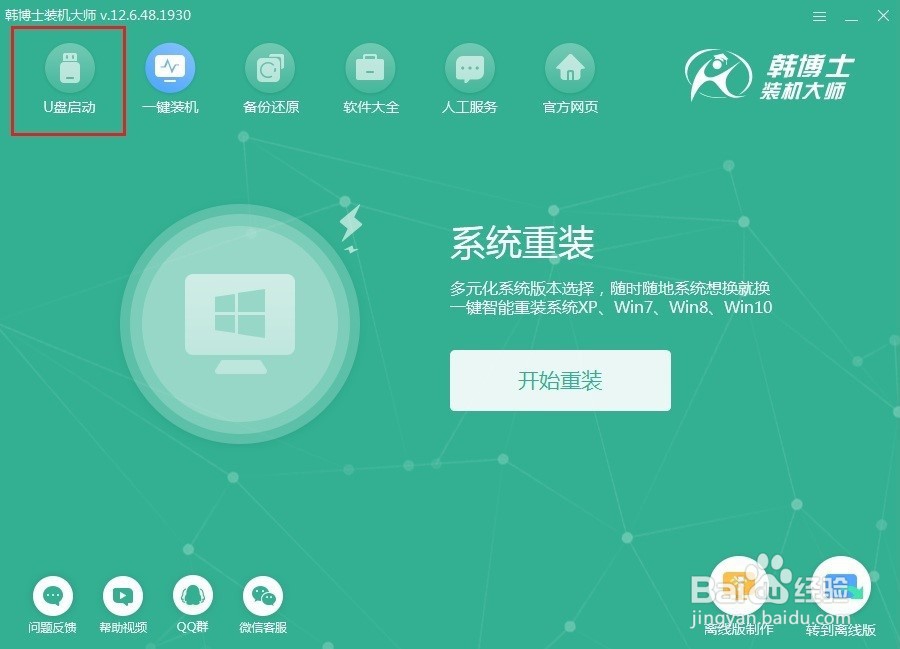 [图]2/10
[图]2/10在以下界面中点击“+”选择win10系统文件进行下载。
 [图]3/10
[图]3/10根据自己需要选择win10版本系统,我直接选择win10专业版,最后点击“选择”。
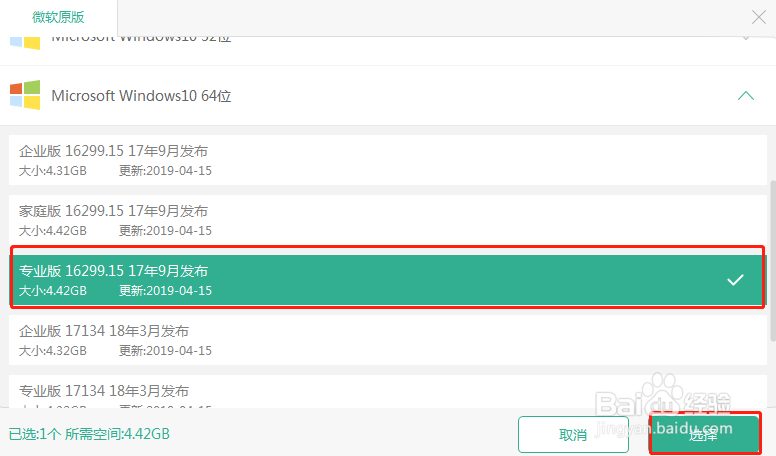 [图]4/10
[图]4/10“开始制作”U盘启动盘。
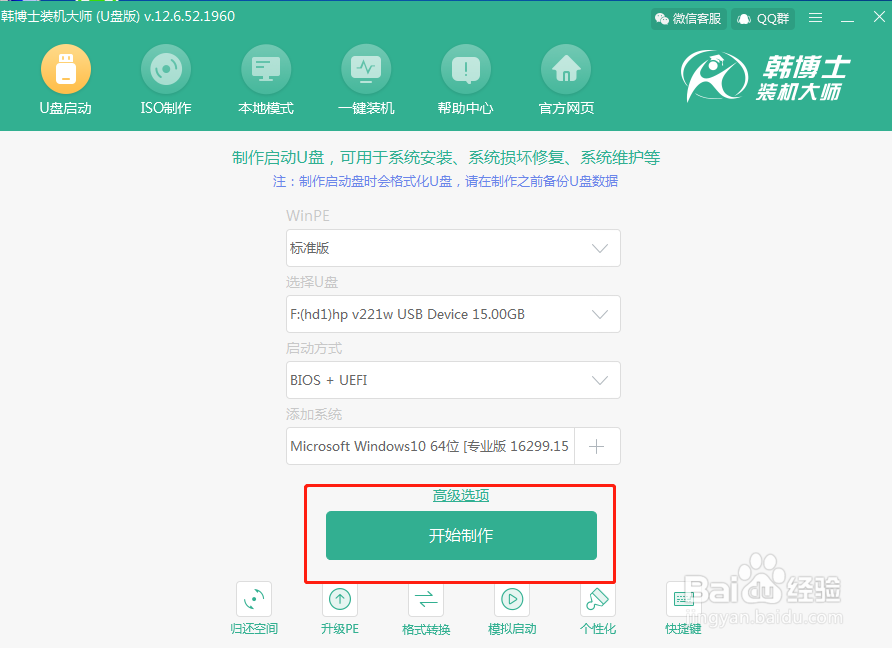 [图]5/10
[图]5/10在弹出的窗口中点击“确定”将窗口关闭。
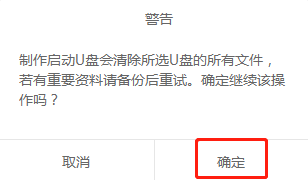 [图]6/10
[图]6/10电脑开始自动下载win10文件。
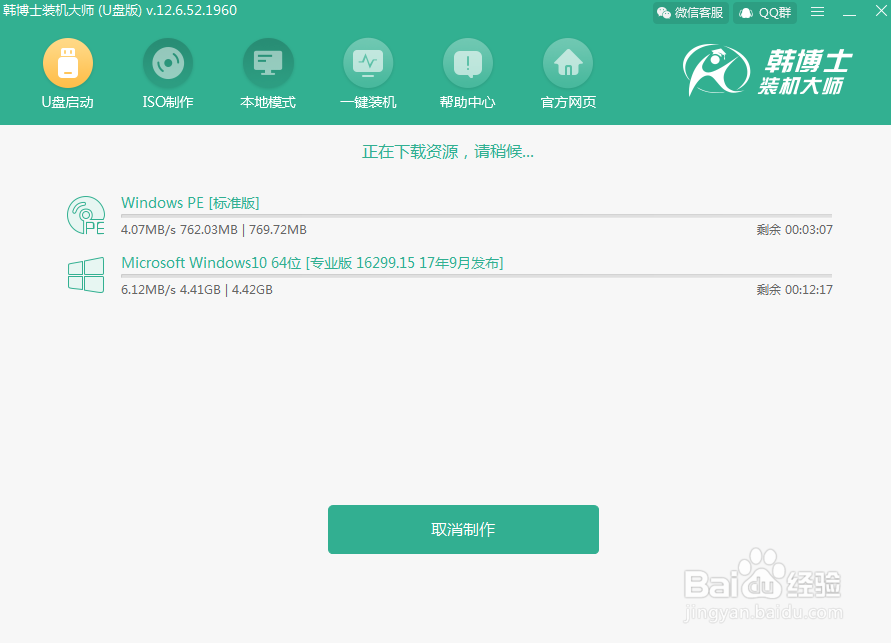 [图]7/10
[图]7/10经过一段时间等待win10系统下载完成后,电脑进入制作U盘启动盘状态。
 [图]8/10
[图]8/10启动盘制作成功后可以点击“启动预览”进行模拟测试。
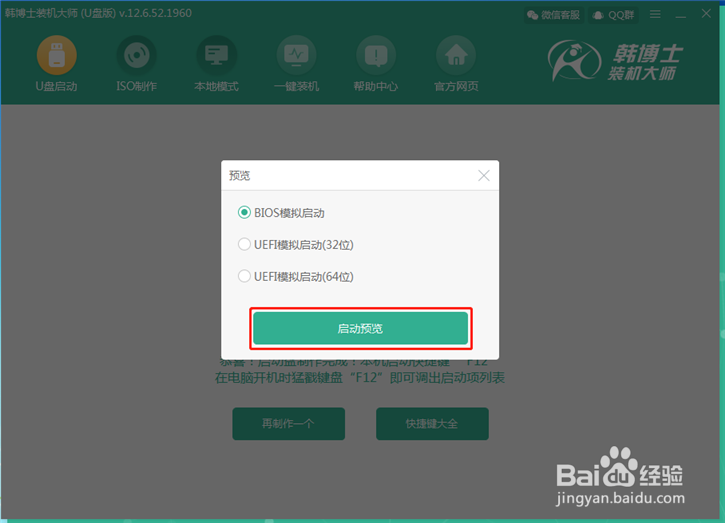 [图]9/10
[图]9/10电脑如果弹出U盘PE模式界面的话,证明U盘启动盘已经成功制作。
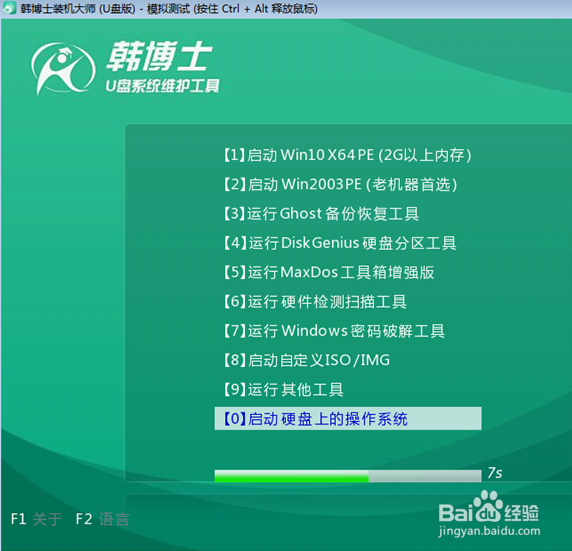 [图]10/10
[图]10/10将以上窗口关闭后,电脑提示启动热键为“F12”。此时就可以开始重装系统了。
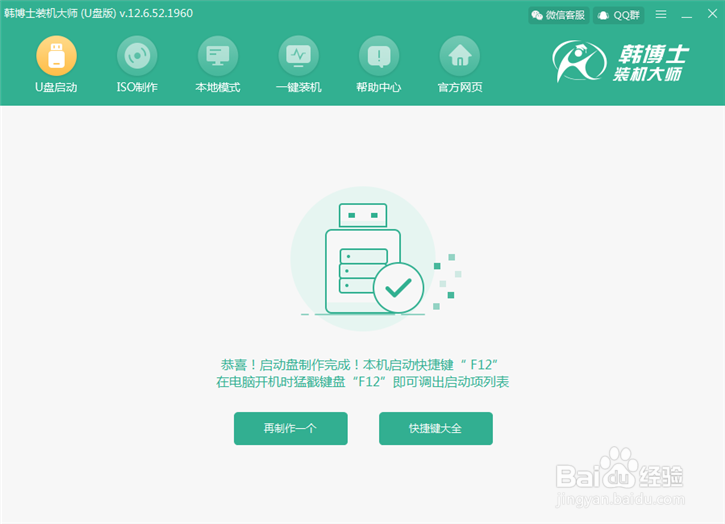 [图]
[图]情感/交际经验推荐
- Q搜狐新闻永久注销账户怎么弄?
- Q你知道如何写情侣甜蜜恩爱语写
- Q要怎么情侣之间如何相处才能长久
- Q听说女人一旦对男人动了真情会有什么样的表...
- Q哪种女人微信回复一个“嗯”字是什么意思?
- Q什么样的怎么追自己喜欢的人
- Q要怎么怎样布置两人生日浪漫房间
- Q听说如何免费开网店详细步骤 新手篇
- Q怎么看如何让一个内向的人变外向 变得越来越...
- Q头条如何提高你的沟通技巧
- Q怎么办如何免费开网店详细步骤 新手篇
- Q专栏男人怎样做,女人才能越来越喜欢你?
- Q如何选择单删微信好友再加回来他有消息提示吗
- Q什么样的怎样让自己变得有气质
- Q阐述闺蜜生日送什么礼物合适?
- Q告诉女朋友(女生)生理期肚子疼怎么办?
- Q哪的怎么知道男人喜欢你?
- Q怎么读心术?教你如何看透一个人
- Q这个教你怎么还人情
- Q优秀女人要如何抓住男人的心
- Q[视频]无悔华夏羲和怎么刷
- Q抖音如何申请开通巨量星图
- Q[视频]哪的生僻字怎么输入
- Q搭建智慧航电3D可视化监控平台
已有 90974 位经验达人注册
已帮助 222318 人解决了问题


